win10系统在哪里改ip地址 win10的ip地址在哪里调整
更新时间:2024-07-30 10:50:45作者:xtyang
Win10系统中,要改变IP地址并不复杂,只需在网络设置中进行简单调整即可,通过更改IP地址,可以解决网络连接问题,提高网络速度和稳定性。在Win10中,IP地址的调整可以在控制面板的网络和共享中心中进行,也可以通过命令行或者注册表编辑器来实现。无论是从网络安全的角度还是从网络连接的稳定性考虑,合理设置IP地址都是非常重要的。
win10的ip地址设置操作方法1、首先在桌面右下角找到网络图标然后右键,选择网络设置。
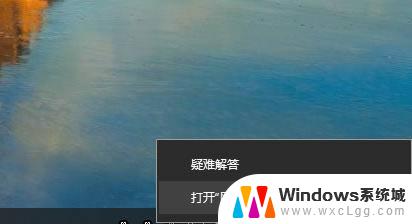
2、在左侧以太网里,找到网络和共享中心。
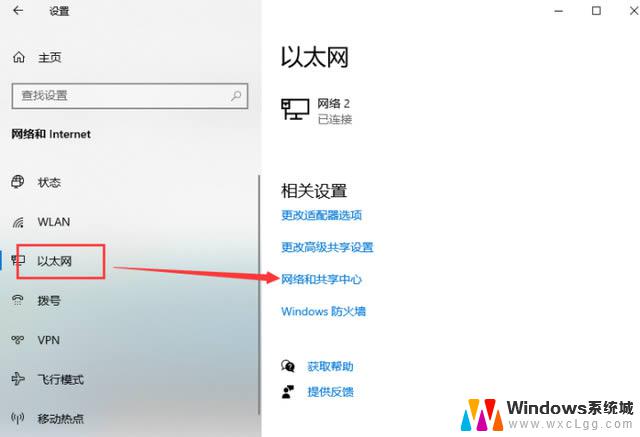
3、在打开的界面当中点击以太网进去。
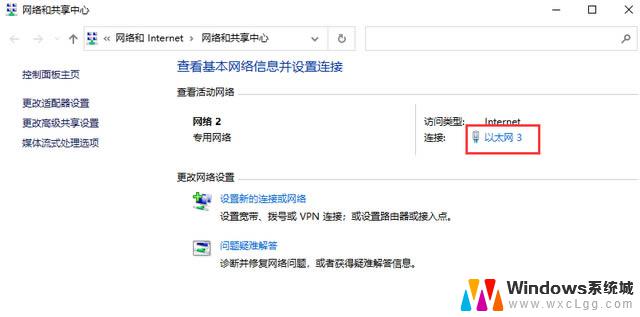
4、接着来到这个界面我们点击属性。
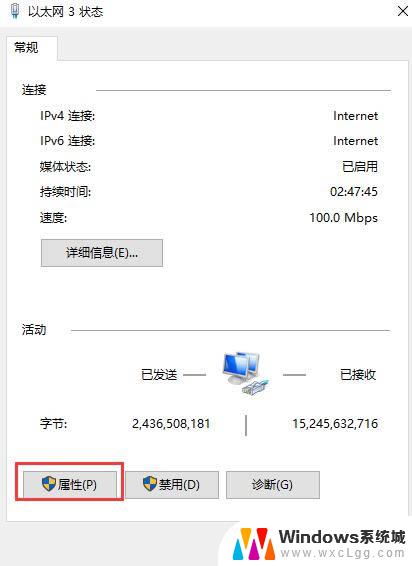
5、找到internet 协议版本,点击进入。
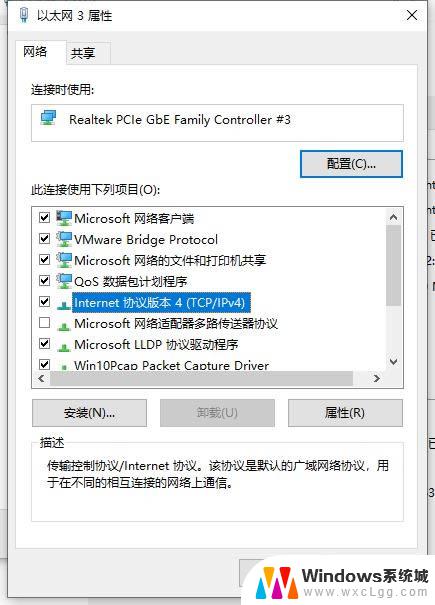
6、勾选使用下面的ip地址,就可以手动设置电脑的ip地址了。
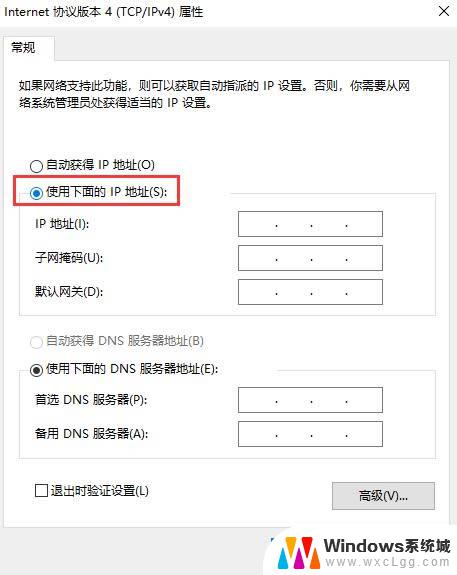
以上就是关于win10系统如何更改IP地址的全部内容,如果您遇到相同情况,可以按照以上方法来解决。
win10系统在哪里改ip地址 win10的ip地址在哪里调整相关教程
-
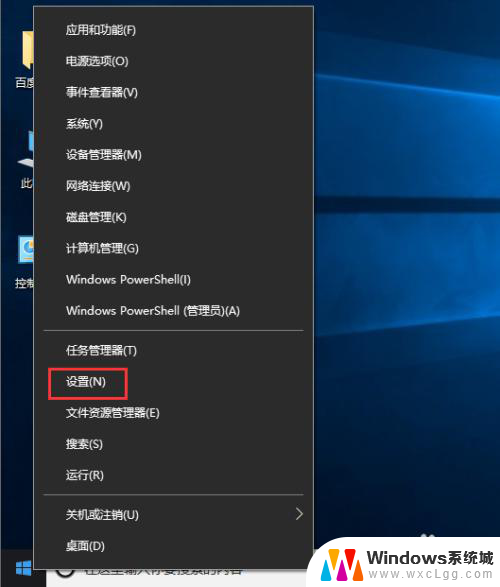 在哪改ip地址win10 Windows10如何手动修改IP地址
在哪改ip地址win10 Windows10如何手动修改IP地址2024-04-19
-
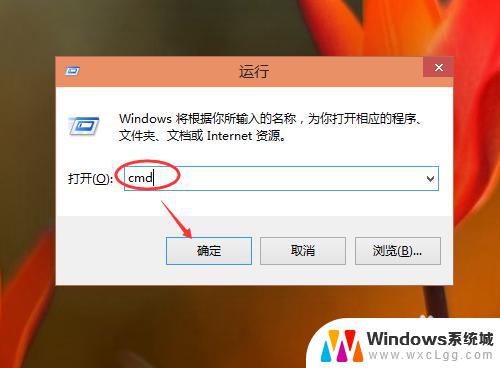 win10怎样看ip地址 如何在Win10系统中查看本机的IP地址
win10怎样看ip地址 如何在Win10系统中查看本机的IP地址2023-10-02
-
 win10更换电脑ip地址 win10系统如何更改电脑IP地址
win10更换电脑ip地址 win10系统如何更改电脑IP地址2023-09-23
-
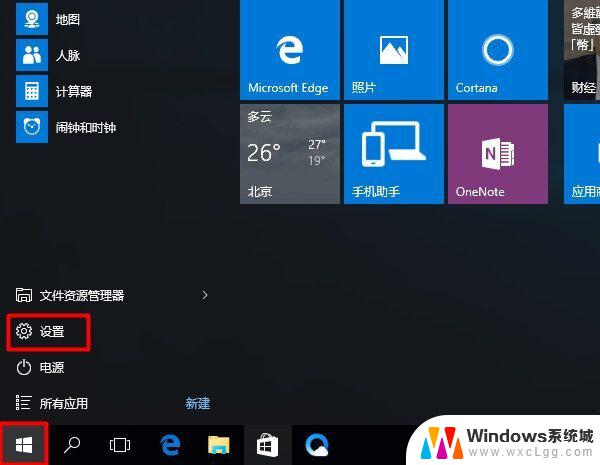 win10如何查询mac地址? win10系统电脑mac地址在哪里查看
win10如何查询mac地址? win10系统电脑mac地址在哪里查看2024-09-21
-
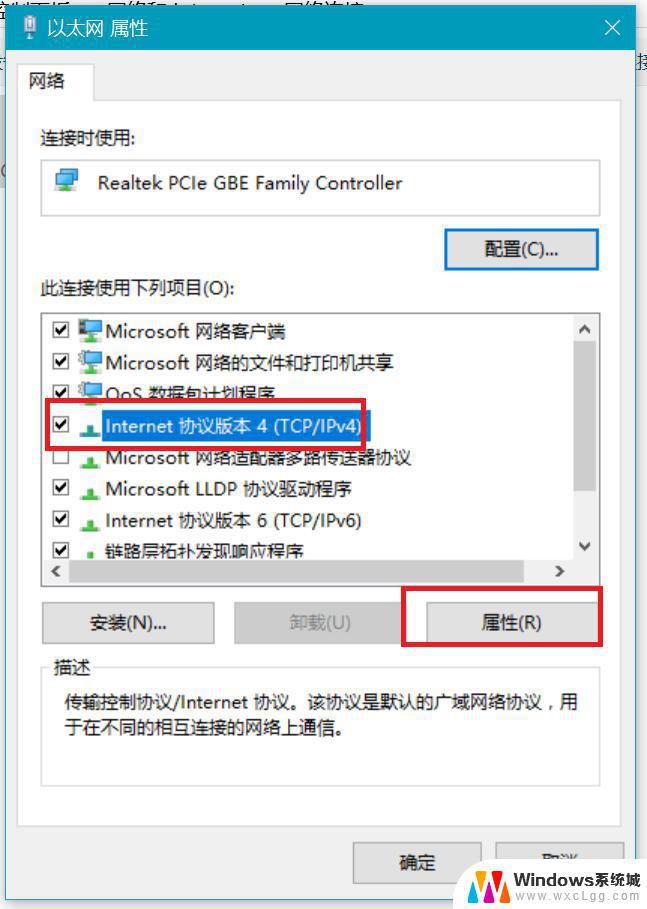 win10如何修改自己的ip地址 win10电脑IP地址修改方法
win10如何修改自己的ip地址 win10电脑IP地址修改方法2023-10-31
-
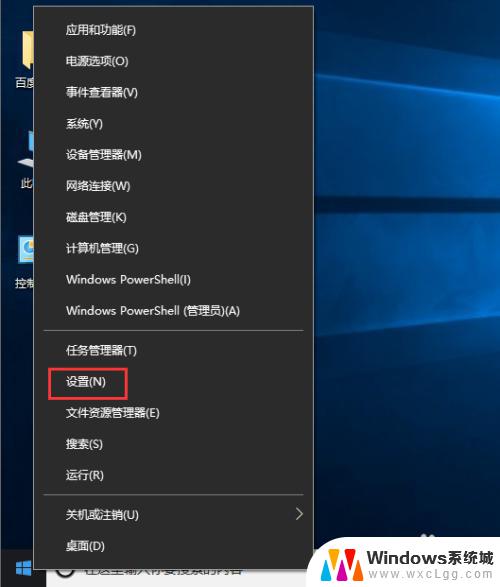 win10的ip地址修改 Windows10如何手动修改IP地址
win10的ip地址修改 Windows10如何手动修改IP地址2023-09-23
- 更改ip地址win10 win10电脑如何修改IP地址
- 电脑dns地址在哪里看 Win10如何查看DNS地址
- win10更改ip地址 Windows10如何手动修改IP地址
- win10网络打印机ip地址查询 如何查看打印机的IP地址设置
- win10怎么更改子网掩码 Win10更改子网掩码步骤
- 声卡为啥没有声音 win10声卡驱动正常但无法播放声音怎么办
- win10 开机转圈圈 Win10开机一直转圈圈无法启动系统怎么办
- u盘做了系统盘以后怎么恢复 如何将win10系统U盘变回普通U盘
- 为什么机箱前面的耳机插孔没声音 Win10机箱前置耳机插孔无声音解决方法
- windows10桌面图标变白了怎么办 Win10桌面图标变成白色了怎么解决
win10系统教程推荐
- 1 win10需要重新激活怎么办 Windows10过期需要重新激活步骤
- 2 怎么把word图标放到桌面上 Win10如何将Microsoft Word添加到桌面
- 3 win10系统耳机没声音是什么原因 电脑耳机插入没有声音怎么办
- 4 win10怎么透明化任务栏 win10任务栏透明效果怎么调整
- 5 如何使用管理员身份运行cmd Win10管理员身份运行CMD命令提示符的方法
- 6 笔记本电脑连接2个显示器 Win10电脑如何分屏到两个显示器
- 7 window10怎么删除账户密码 Windows10删除管理员账户
- 8 window10下载游戏 笔记本怎么玩游戏
- 9 电脑扬声器不能调节音量大小 Win10系统音量调节功能无法使用
- 10 怎么去掉桌面上的图标 Windows10怎么删除桌面图标